한글OA기초 배우기 – 한자변환, 문자표, 글자겹치기
한글OA기초 배우기 2번째 시간! 한글에서 많이 사용하는 한자변환과 문자표,
특수문자를 입력하는 방법에 대한 설명입니다.
진짜 친절하게 자세하게 가르쳐 주는, “짤막한 강좌” 사이트입니다.
짤막한 강좌 :: 짤막한 강좌 (hantip.net)
01. 한글 – 한자변환(F9, 키보드의 한자키)
화면위에 내용들을 입력을 하고, 한글과 한자를 입력하는 경우가 있습니다.
이 경우, 키보드의 한자키를 주로 사용을 했는데, 한글에 한자로 변환의 단축키가 F9임을 알았습니다!
단어를 입력하고, 커서를 단어의 뒤에 두고, F9키를 누르면 됩니다.
(단, 이경우는 한글에 해당하는 한자변환 단축키입니다.)
02. 기호와 문자입력(문자표 : Ctrl + F10)
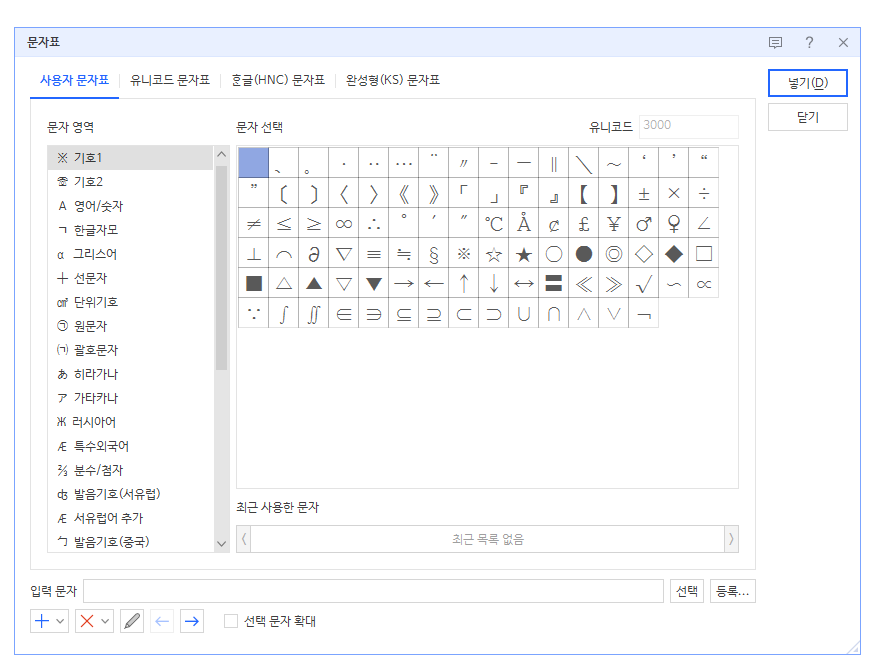
문자표에서 많이 사용하는 메뉴의 경우, <기호1>, <기호2>, <특수기호 및 딩뱃기호>를 주로 사용합니다.
이 부분에서는 문자표를 이용해서 입력도 많이 하지만!
특수문자를 불러오는 방법에서 ‘자음 + 한자키’를 기준으로 불러오는 방법이 있습니다.
훨씬 이 방법을 더 많이 사용합니다.
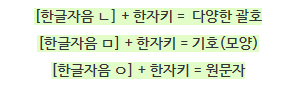
간단히 정리된 사이트가 있어서 링크합니다.
[한글꿀팁] 특수문자 ‘자음+한자키’로 간단하게 입력 : 네이버 블로그 (naver.com)
03. 글자 겹치기(입력 – 입력 도우미 – 글자 겹치기)
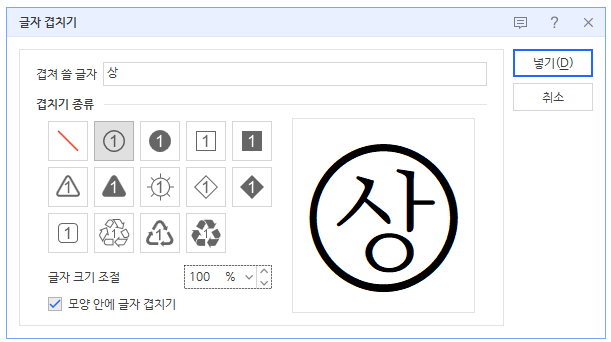
겹쳐 쓸 글자의 텍스트창에서, 문자표를 불러와서 필요한 문자를 불러올 수도 있으며,
겹쳐 쓸 글자에 여러가지 글자나 모양을 불러와서 ‘모양 안에 글자 겹치기’를 체크를 하면,
글자가 겹쳐서 보여지는 것을 메뉴상에서 확인해 볼 수 있습니다.
매번 작성되어져 있는 글자나 기호를 복사해서 사용을 했었는데,
글자 겹치기를 사용해서 수월하게 내가 원하는 모양을 만들어 사용할 수 있는 방법입니다.
티스토리에 비해서 워드프레스는 아직 많이 사용을 안해봐서 그런지 모르겠지만!
플러그인을 설치를 해서 많은 것들을 수월하게 할 수 있습니다.
지금 작성하고 있는 글의 경우도, ‘Yoase SEO’ 라는 플러그 인을 통해서,
작성하고 있는 글이 적당하게 검색이 잘되도록 작성되고 있는지 무엇이 부족하고,
어떠한 것들을 더 추가해야 하는지 하는 부분들이 체크리스트화 되어져서 보여집니다.
그 부분에서 부족하다고 여겨지는 것들은 보충해서 글을 작성하고 완성해 나가면 됩니다.
그리고, html을 직접 입력할 수 있도록 구성이 되어 있어서,
메뉴상에 나타나 있지는 않지만, 태그를 알거나 꾸밀 수 있는 css 를 이해하고 있다면,
한결 더 세련된 글들을 작성할 수 있지 않을까 생각해 봅니다.
위에 그어진 파란색의 선이 개선되거나 세련되게 바뀔날을 기대해봅니다.